文章詳情頁
Win8輸入法如何設置?Win8設置默認輸入法的方法
瀏覽:128日期:2022-09-30 18:46:38
最近有Win8用戶反映,雖然系統自帶有一個輸入法,但用戶覺得不好用,所以自己重新下載了個輸入法,可是每次要打字的時候,打開的都是系統自帶的那一個,每次都還要去切換自己安裝的那一個,非常的麻煩。其實,我們可以將自己下載的那個輸入法設置為默認輸入法,這樣打字的時候,就會打開自己下載的輸入法了。那么,Win8默認輸入法如何設置?我們一起往下看看。
方法/步驟
1、點擊桌面右下角的輸入法圖標;
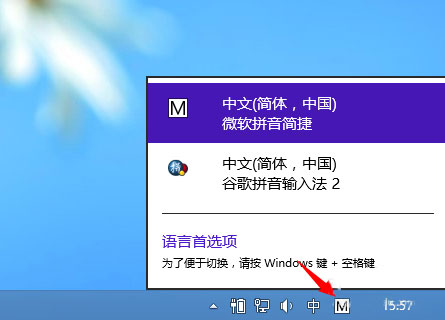
2、點擊選擇“語言首選項”;
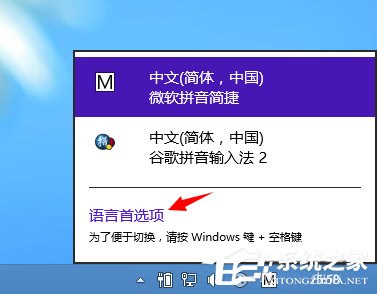
3、點擊選擇“高級設置”;
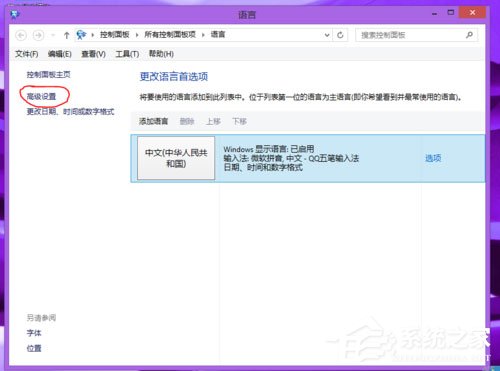
4、在“替代默認輸入法”一欄的復選框右角點擊“V”形下拉按鈕;
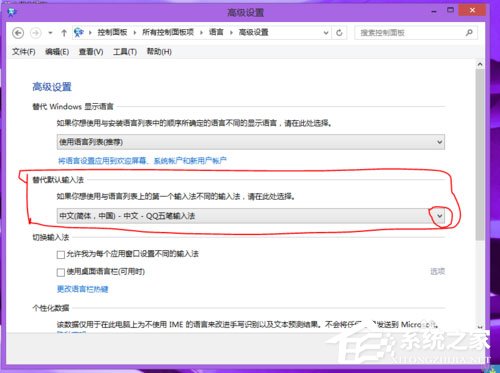
5、在點擊“替代默認輸入法”一欄復選框的“V”形按鈕后,彈出的輸入法中選擇自己想要設為默認的輸入法,點擊“保存”完成設置即可。
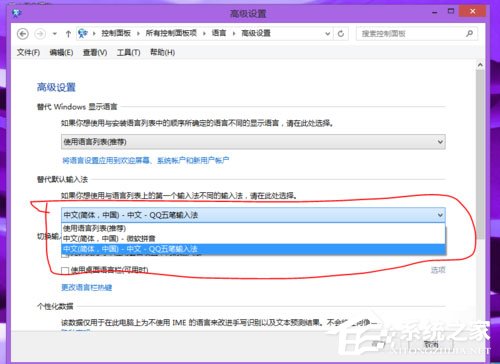
以上就是Win8設置默認輸入法的具體方法,通過以上方法設置后,再次打字的時候,就會直接打開自己喜歡的輸入法了。
相關文章:
1. Win7磁盤整理碎片怎么操作?Windows7磁盤碎片整理教程2. mac程序沒反應怎么辦 mac強制關閉程序的方法3. Win7系統不是正版怎么辦?暫時激活win7旗艦版的教程4. 世界上最流行的操作系統不是Linux或者Windows,而是MINIX5. Win11控制面板在哪里?怎么打開Win11的控制面板?6. Win10怎么設置待機鎖屏7. 統信UOS系統怎么禁止窗口特效? 統信關閉窗口特效的技巧8. Win10跨設備共享就近共享如何使用和關閉?Win10跨設備共享就近共享使用方法9. Win7想要更換IP不會操作怎么辦?更換系統IP的教程10. 如何在Win11系統上刪除本地用戶?Win11刪除本地用戶教程方法
排行榜

 網公網安備
網公網安備